夏頃からでしょうか。Macの「写真」アプリ上から注文できるプリントサービスを終了するという表示が出ました。
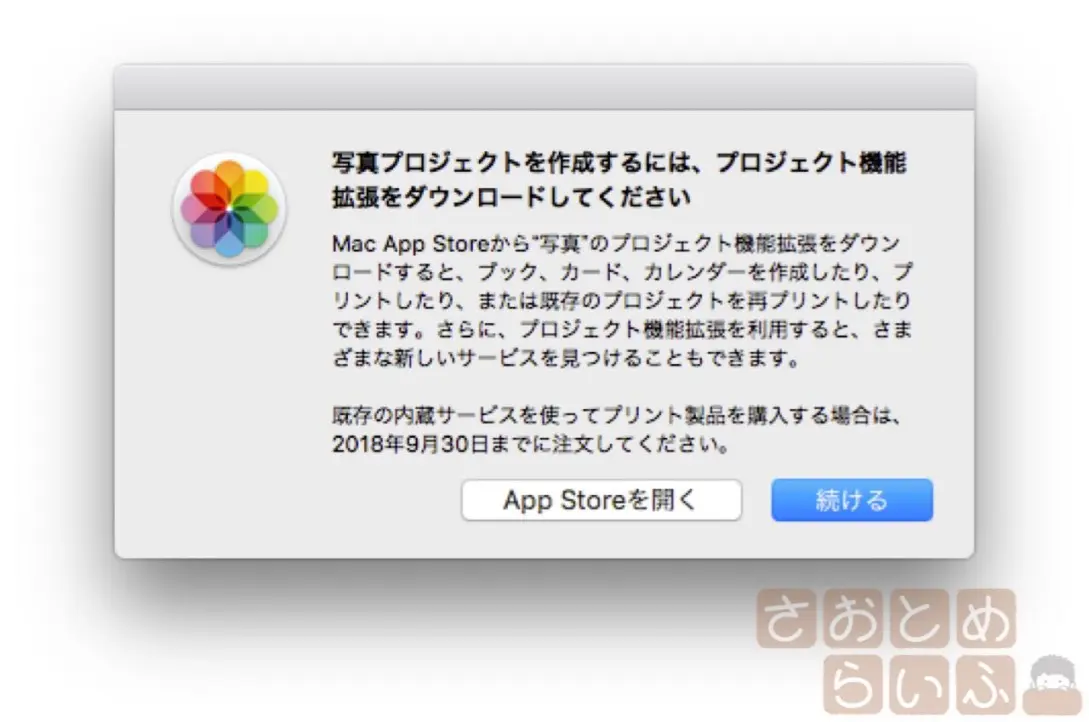
最近はiPhoneやiPad上で写真を見るだけで済んでしまうからか、Appleはこのプリントサービスを終了することを決めました。その代わりとして、プロジェクト拡張機能に対応するアプリをインストールすることで、他のメーカーのプリントサービスに「写真」アプリからデータを送れるようになりました。
2018年10月現在では、日本では「mimeo」というサービスしか対応していません。
一応他のサービスやアプリを使えば、似た様なことはできるんですが、「写真」アプリから注文までいけるのは「mimeo」一択です。
今回は、「なんとしても紙のアルバムを作ってくれ大至急だ!」という命を受けたので、実際に注文までやってみたので、mimeo photosの使い方をまとめました。
mimeo photosの使い方
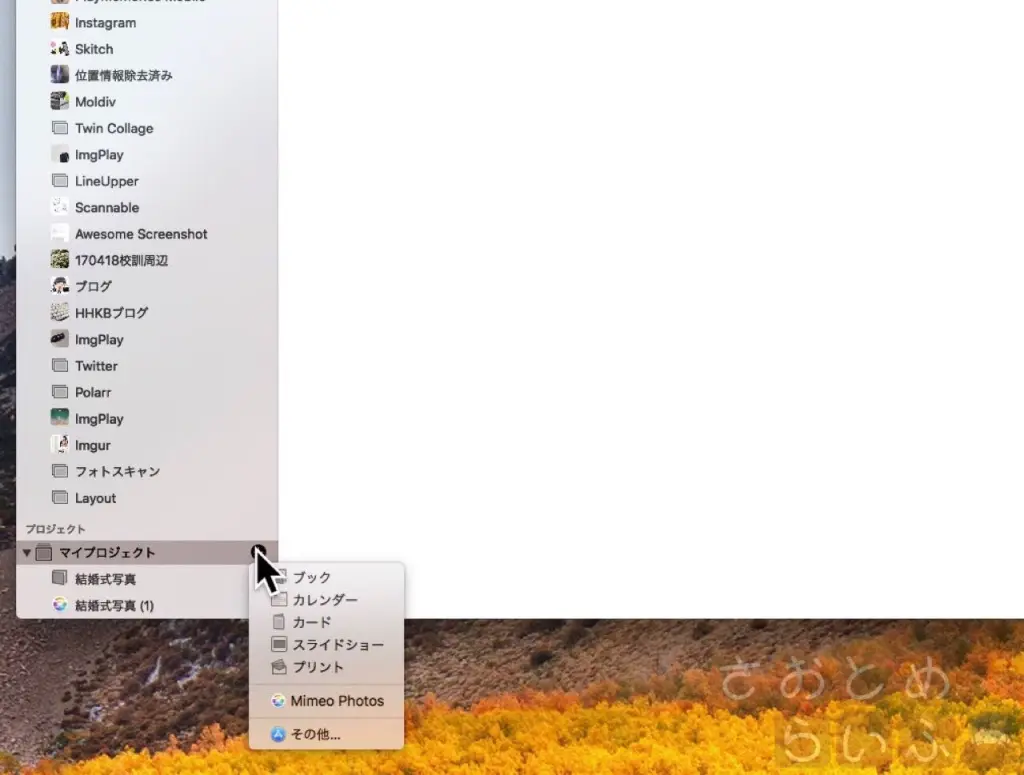
まずは、Mac App Storeかmimeoのサイトからアプリをダウンロードして、インストールしておきます。
Mimeo Photos – Extension for Apple Photos macOS – mimeophotos.com
すると、「写真」アプリのプロジェクト欄から、Mimeo Photosが選べるようになります。
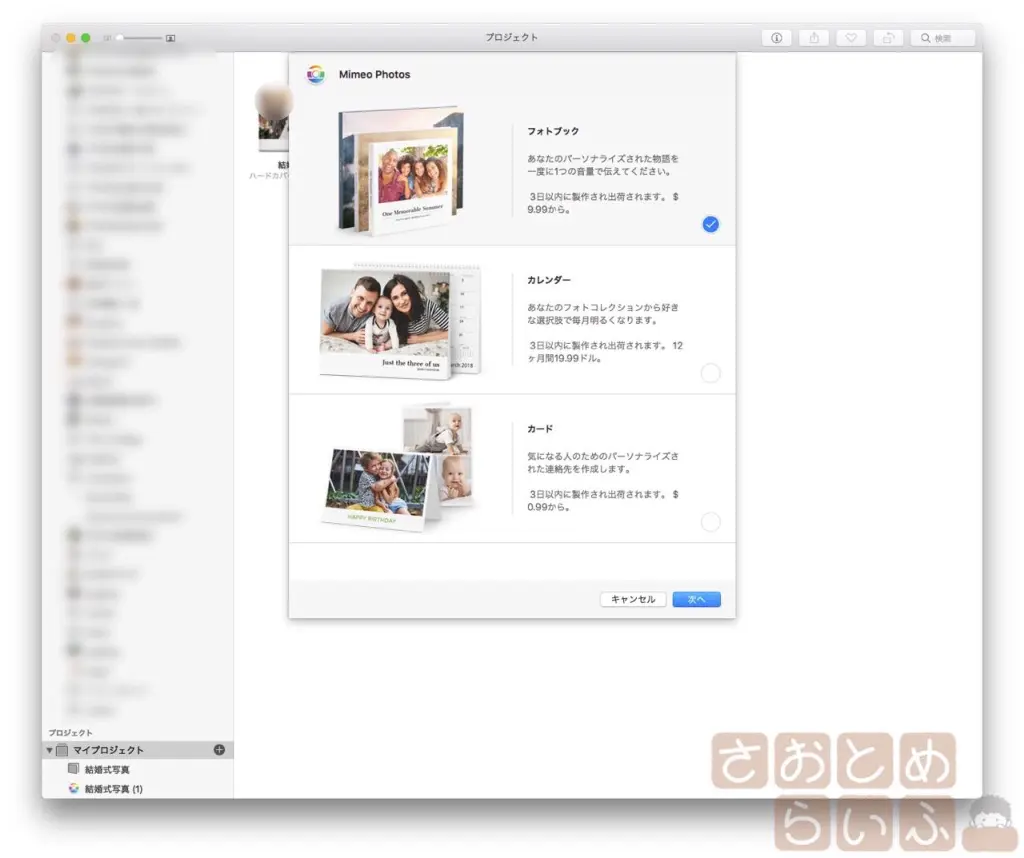
対応している注文は、フォトブック、カレンダー、カードです。今回はアルバムを作るので、フォトブックを選びました。
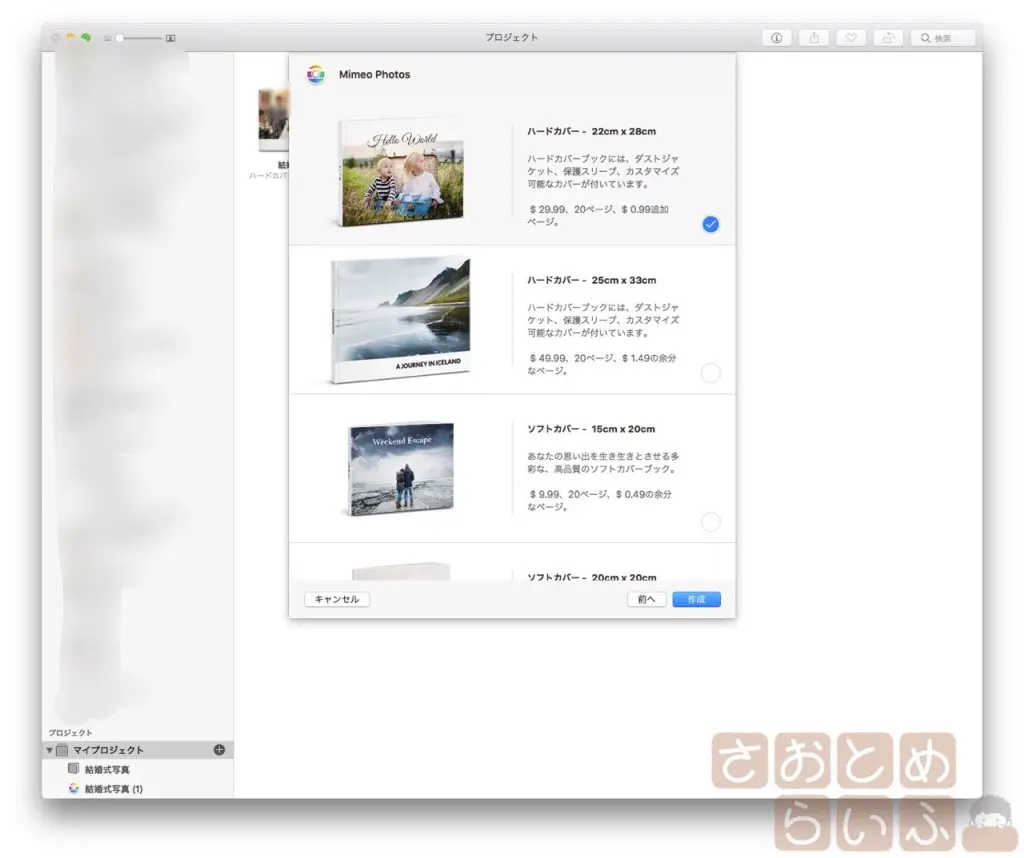
次はフォトブックの大きさを選びます。
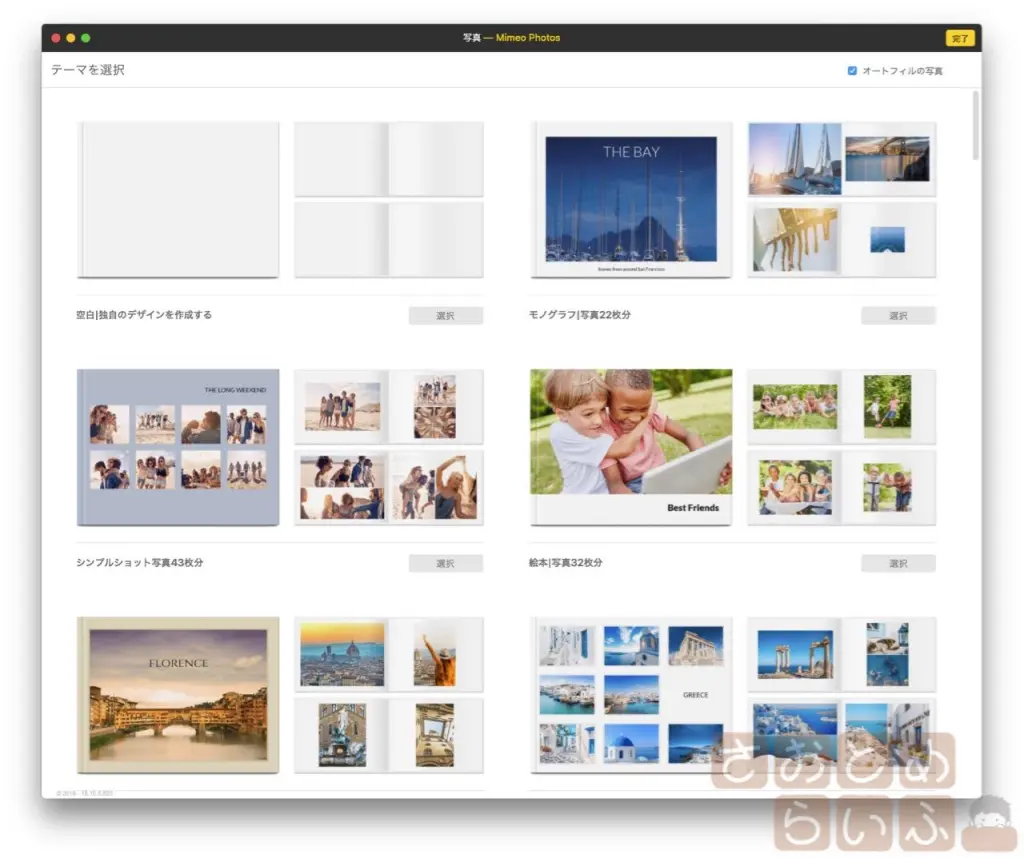
大きさを選び終わると、デザインをテンプレートから選ぶ画面が出てきます。
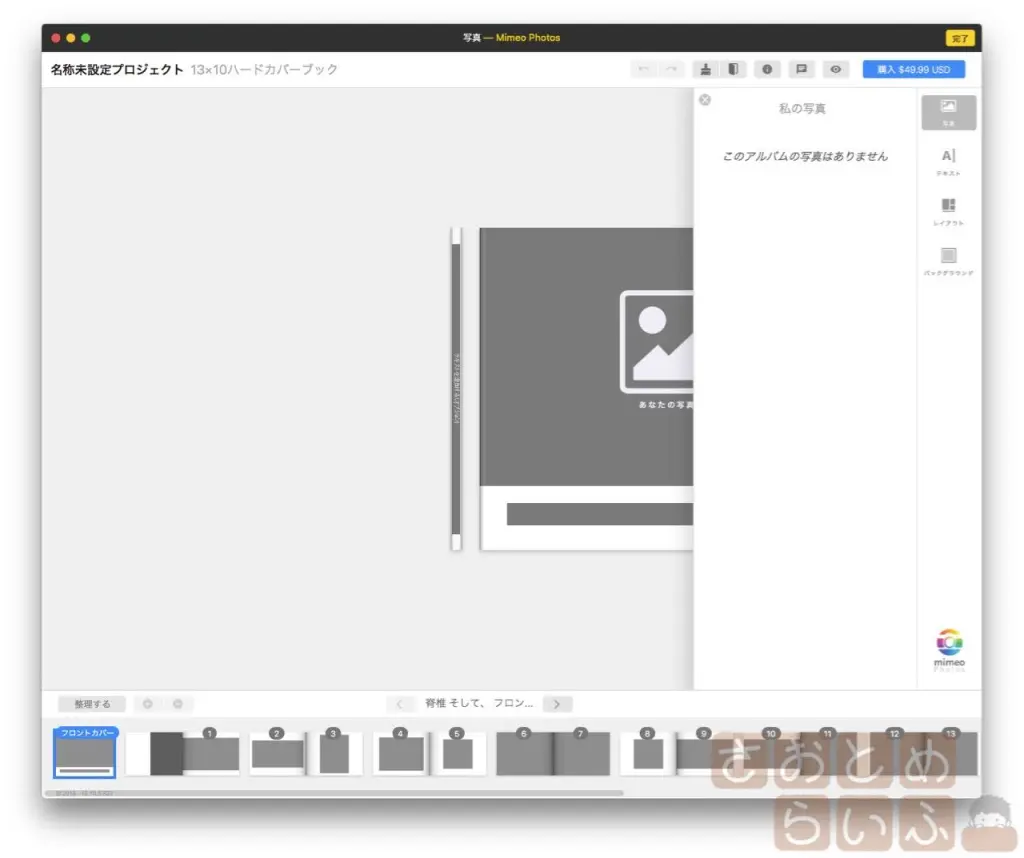
編集画面が出てきました。ここで実際に写真を並べていきます。
・・・と言いたいところですが、この時点ではまだプロジェクトに写真が1枚も登録されていないので、写真一覧を見ても空っぽです。
これね、「どうやって写真を追加するんじゃい」ってしばらく困りました。
僕ができたやり方としては、
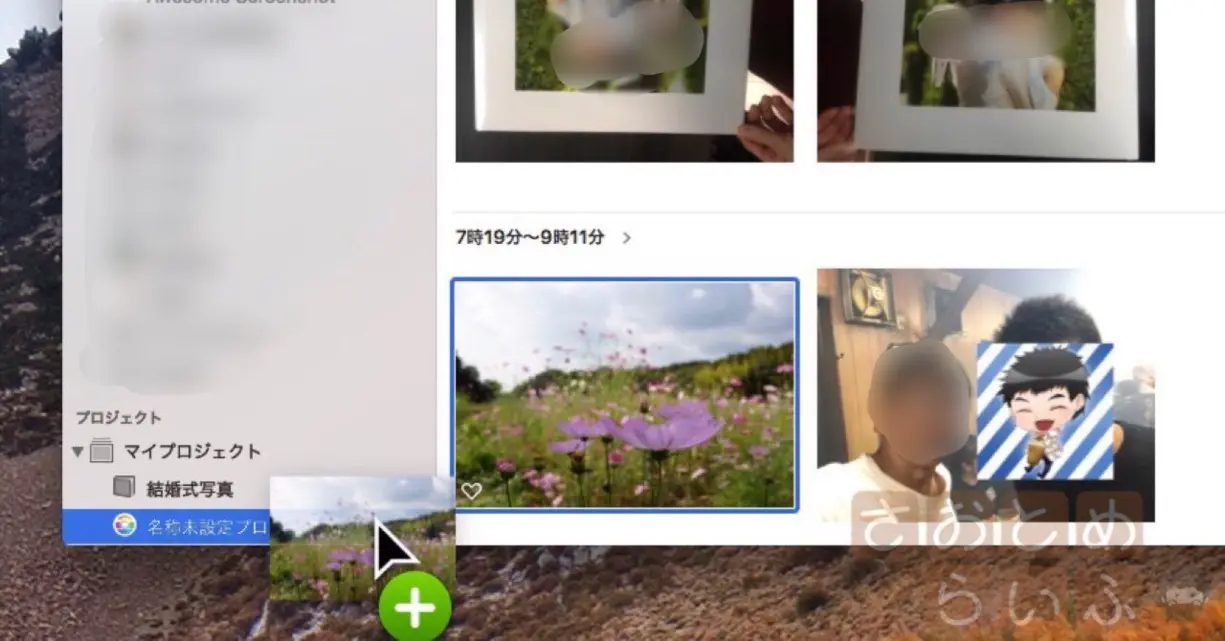
1度「写真」アプリの画面に戻ってから、使いたい写真をプロジェクト名にドラッグ&ドロップすること。
こうすればプロジェクト内に写真を登録できます。
フォトブックに使う写真を決めた後に、専用のアルバムを作っておいて、そのアルバム内の写真をまとめてドラッグ&ドロップすると楽に登録できます。
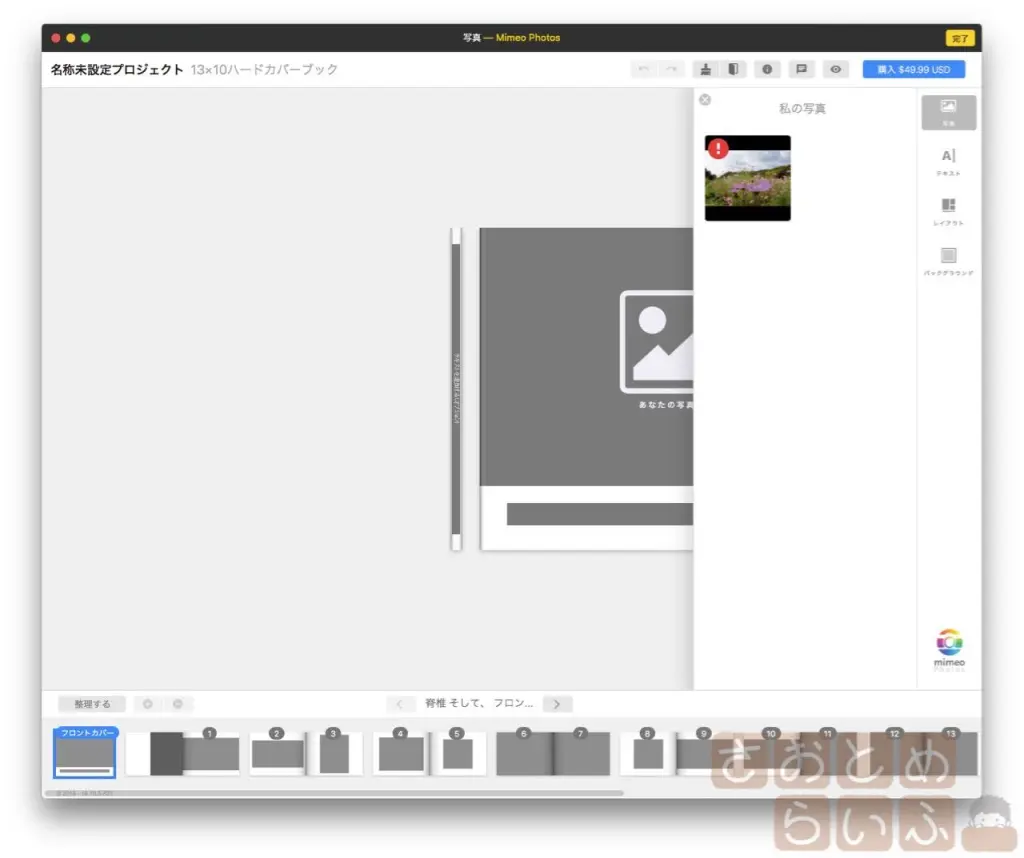
そして再度プロジェクトに入ると、登録された写真が表示されています。
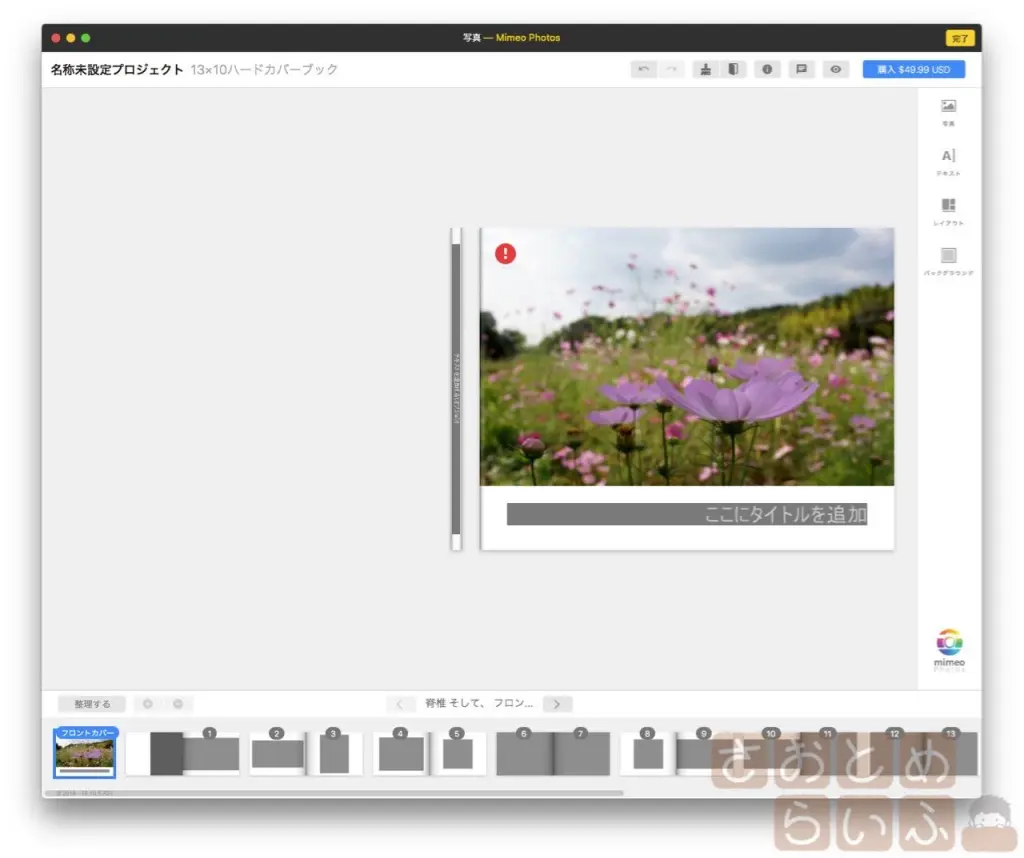
写真一覧からページの写真枠の中に写真をドラッグ&ドロップで運ぶか、1度枠を選んでから写真をクリックすることで、その場所に写真を貼ることができます。
これが基本的な作業です。
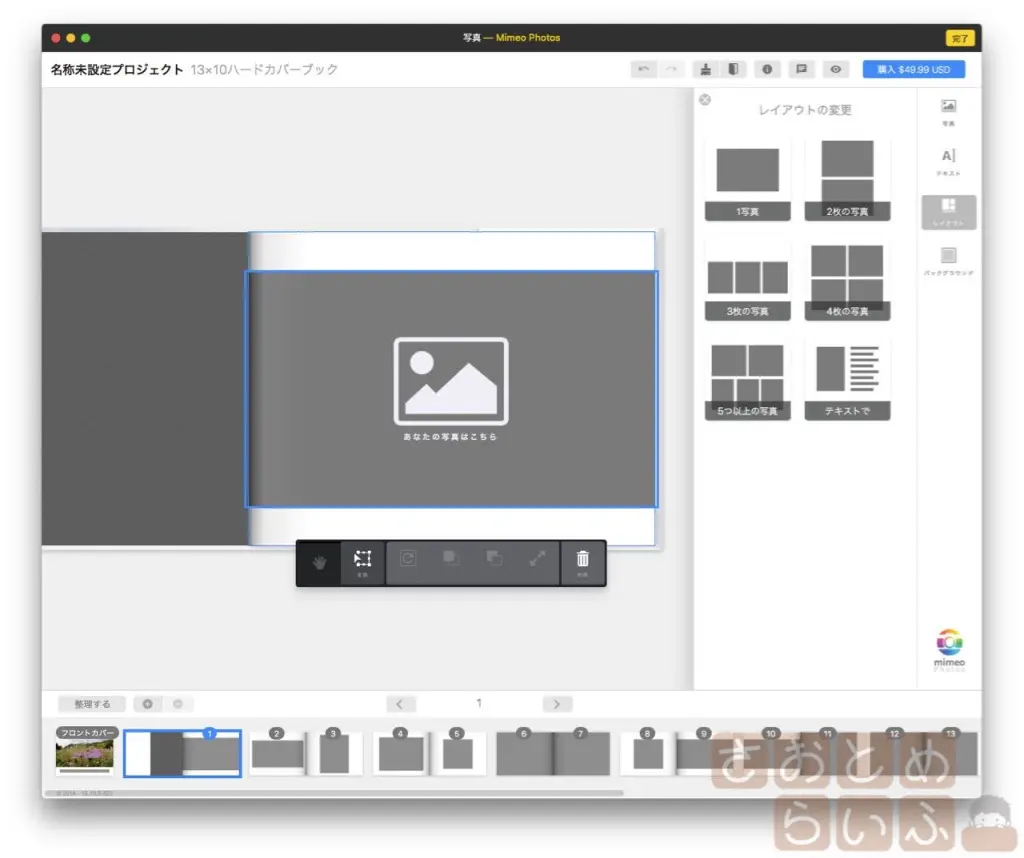
この写真をはめ込む部分は、レイアウトを変更することで、複数の写真を良い感じに配置できます。
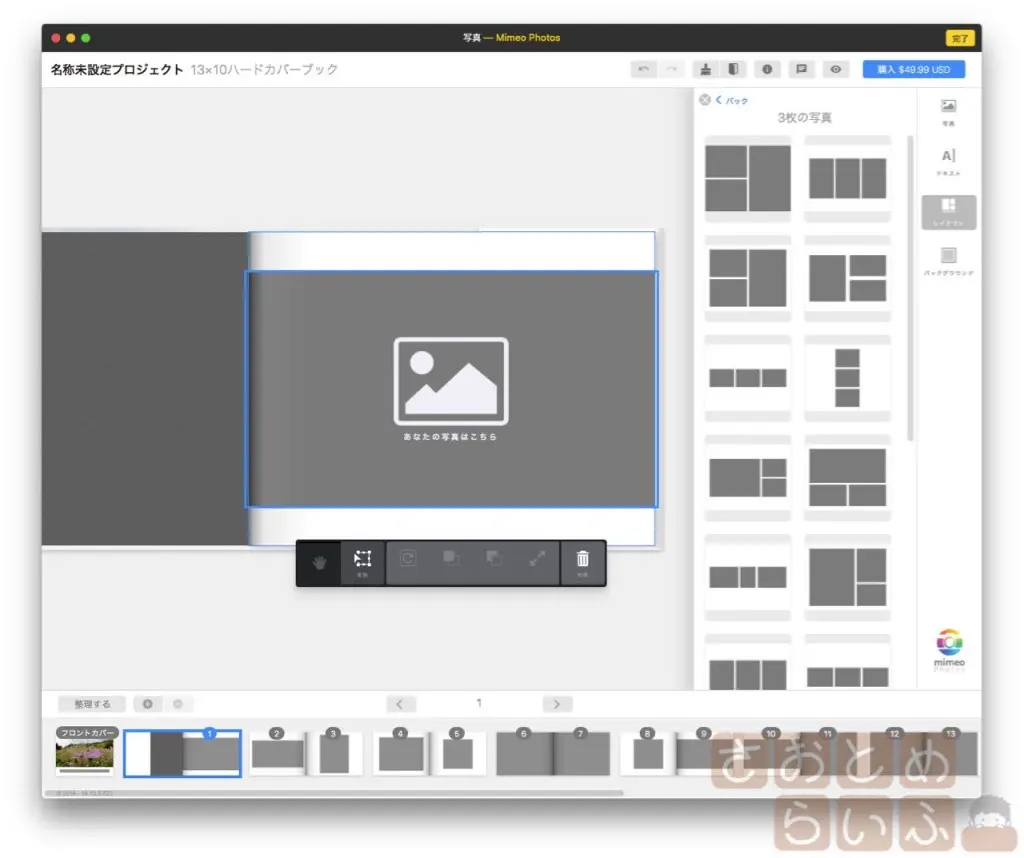
枚数の部分を選ぶと、配置パターンが出てきます。Appleのプリントサービス用の画面と比べて、沢山のレイアウトが登録されています。
現時点ではバグがめちゃくちゃ多い
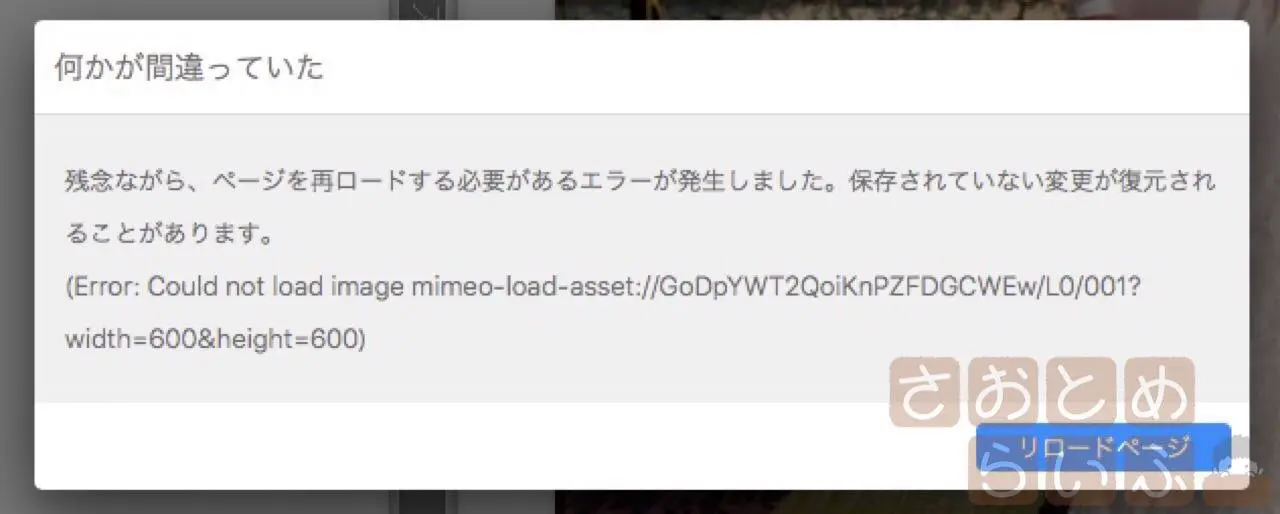
しばらくこのアプリでレイアウトを設定し、写真を追加っていう作業をやっていたんですが・・・。
ぶっちゃけて言うと、このmimeoとういアプリ、めちゃくちゃ使いづらい。Appleのプリントサービスのプロジェクトを編集している方が本当に直感的に使えていて、作業もサクサク進んでいました。
が、このアプリはどうも使いづらい。しばらくはAppleの頃の操作方法とのギャップに苦しみました。
しかもこのアプリ、動作が不安定なのか、何度もリロードをせがまれたりします。
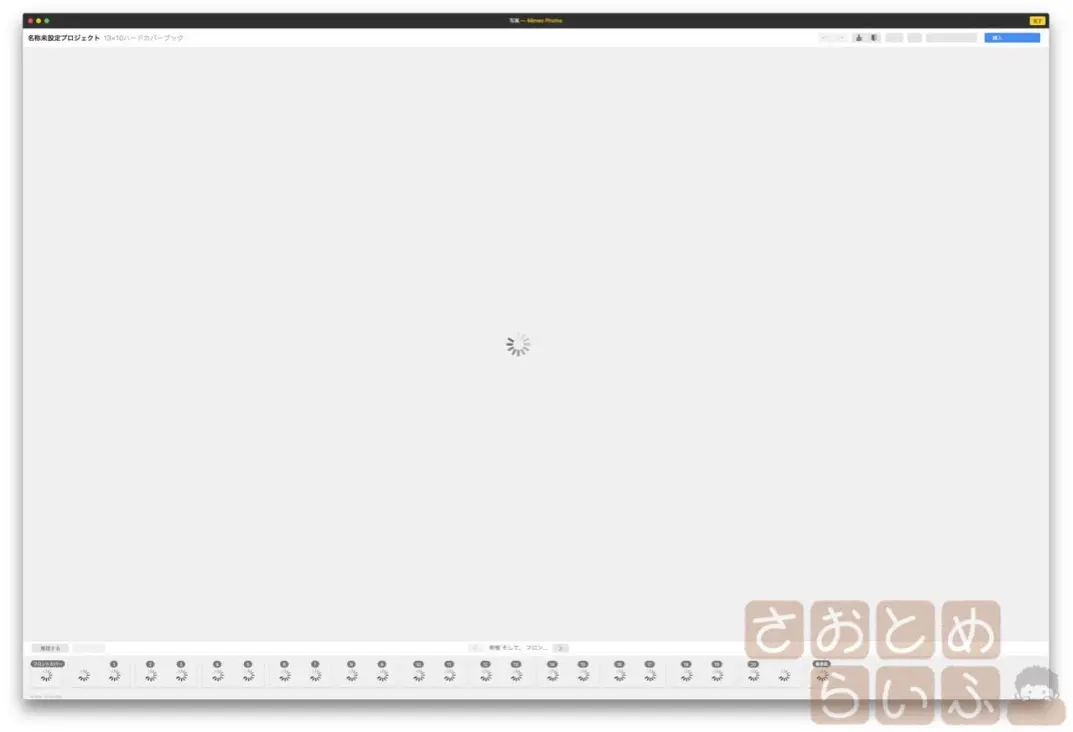
もちろんその間は何も見えません。
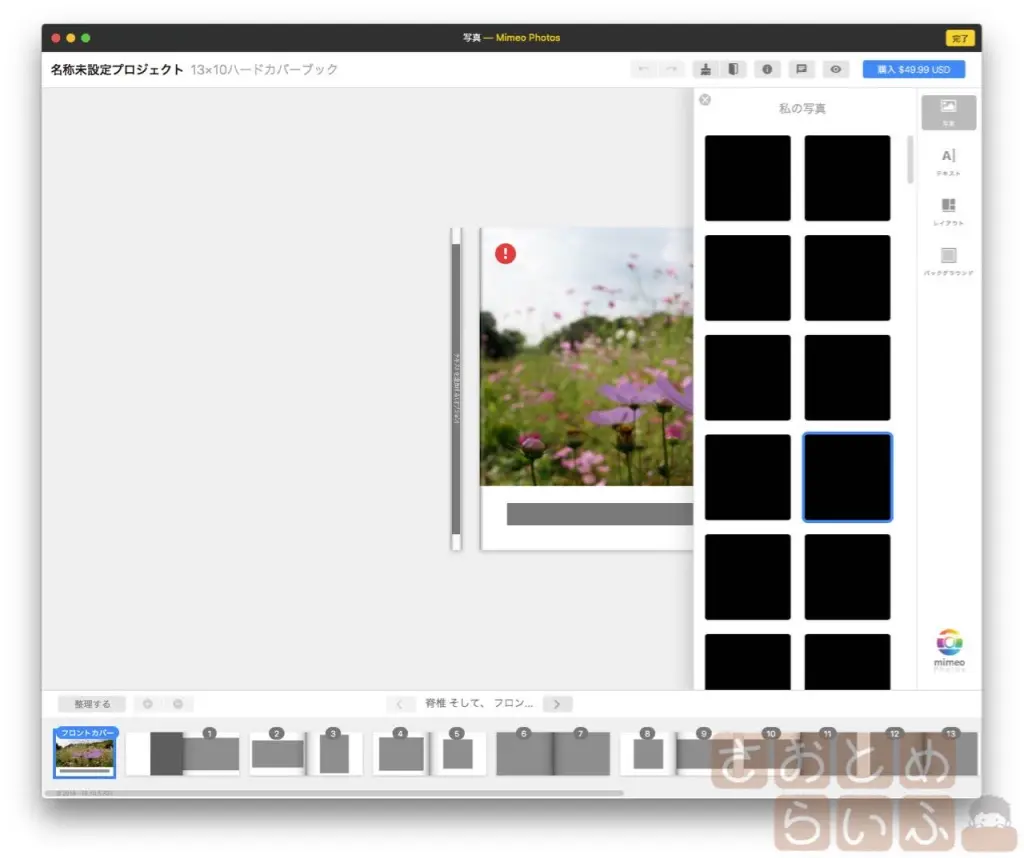
しかも登録した写真が真っ黒のまま、表示できないこともざらにあります。
一番困ったのは、写真を登録するとプロジェクトが開けなくなるバグ。まじでやめてほしい。
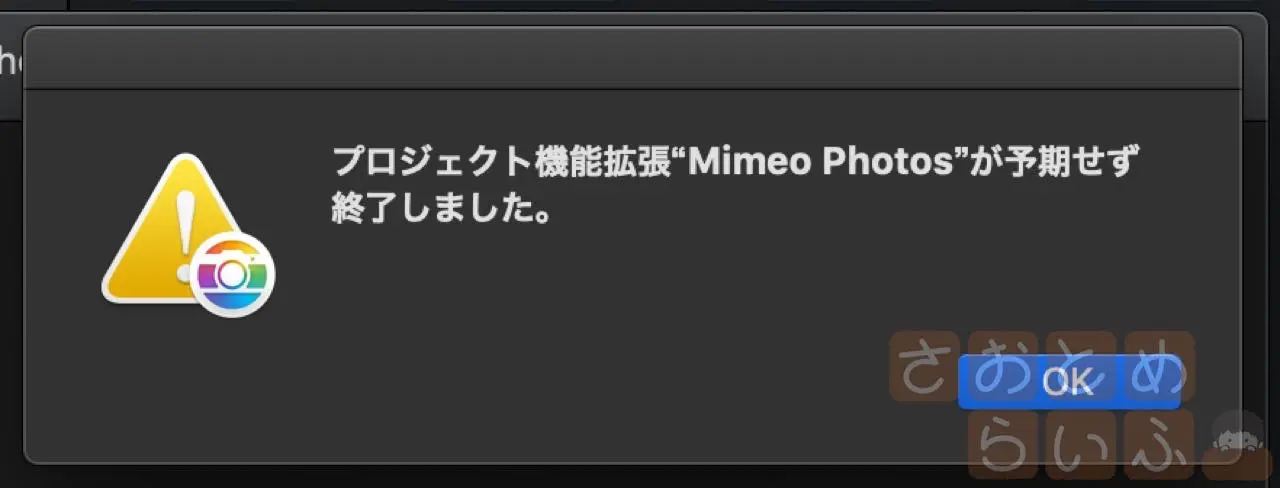
9割近く作業が終わったところでこれをやられると、冷や汗が止まらないしげんなりします。
この表示が何度も何度も出ると、プロジェクトが開けません。mimeoアプリをインストールし直しても無理です。
今のところの解決方法は、プロジェクトを作り直すこと。幸いにも、プロジェクトをFinderのどこかにドラッグ&ドロップすると、プロジェクトの名前でフォルダが作成され、その中に登録した写真が入っています。それを頼りに、再度新しいプロジェクトを作成するんです。
僕は1回この作業をやりましたよ。
いつアプリが落ちるか分からない恐怖に脅えながら、フォトアルバムを作るんですよ。1度配置した写真のページのスクリーンショットを保存するなりして、消えた時に備えることをまじでおすすめします。
完成→注文
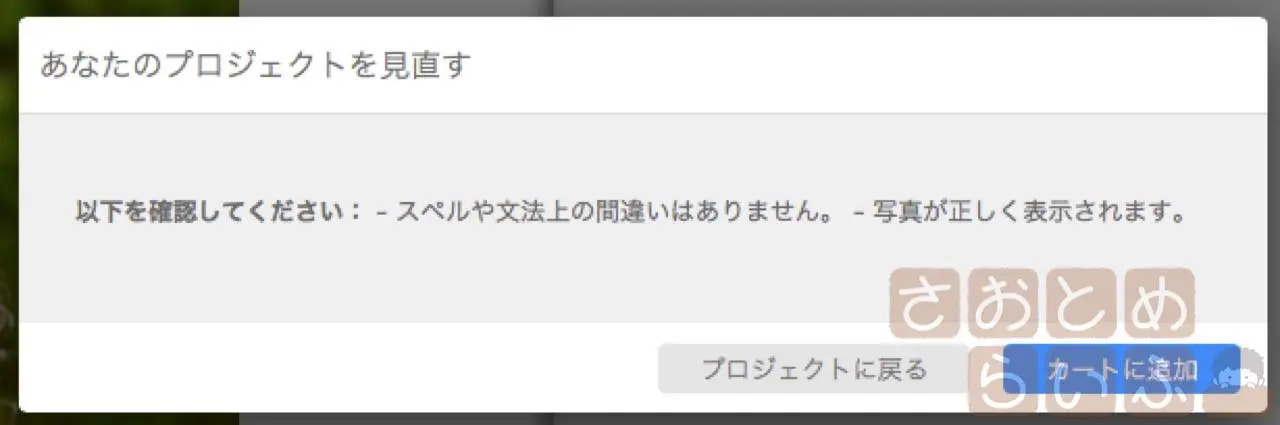
さて、やっとこさ作業が終わったら、いよいよ注文します。
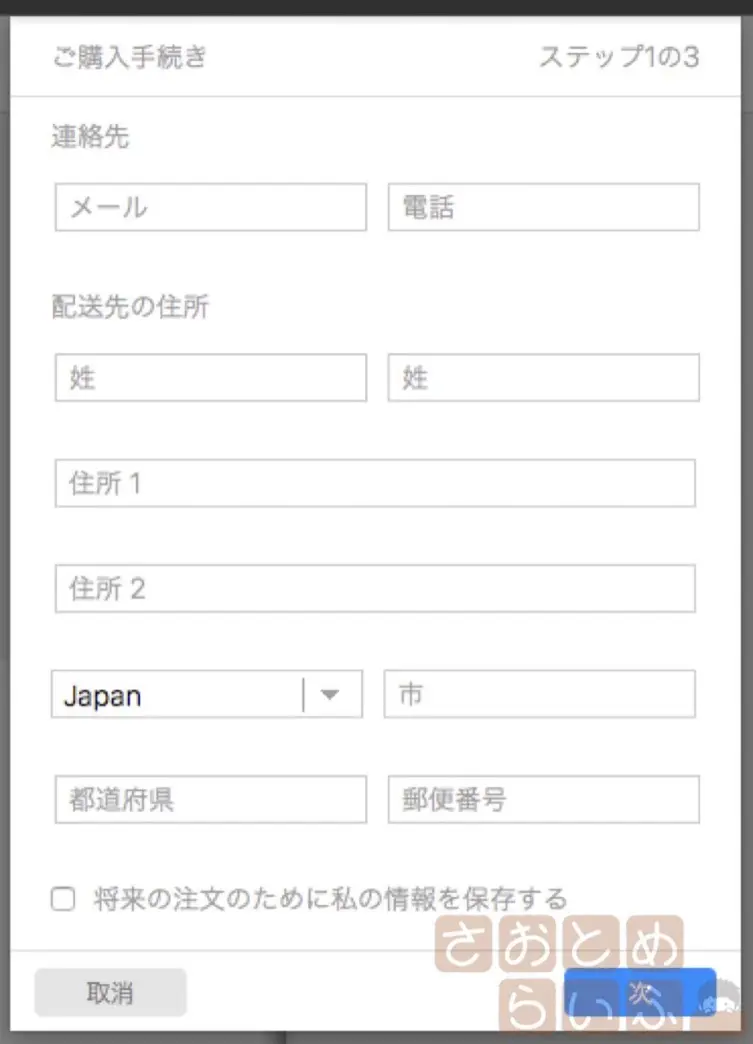
名前や住所を入れるページが日本語に対応しています。これはちょっと嬉しい。
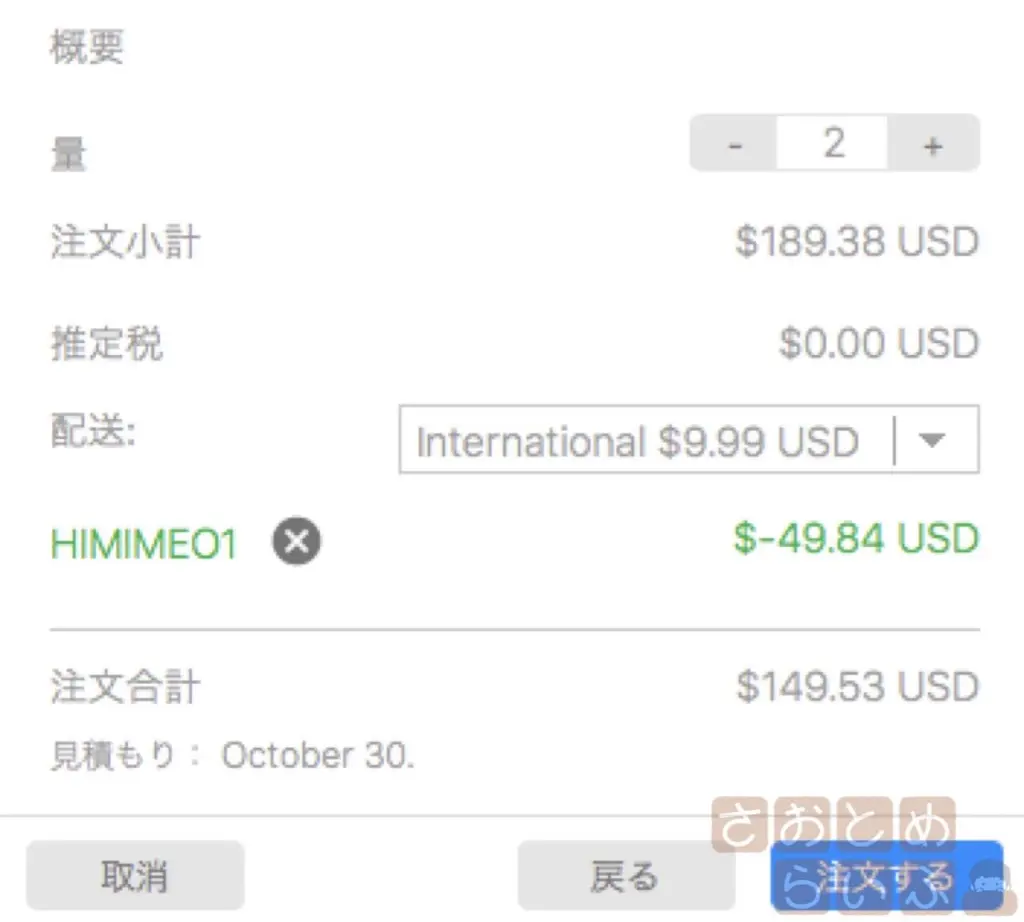
送料に9.99ドルかかります。注文してから届くまで、10日ほどかかります。今回注文したのは10月20日付なので、10月30日に届く予定のようです。
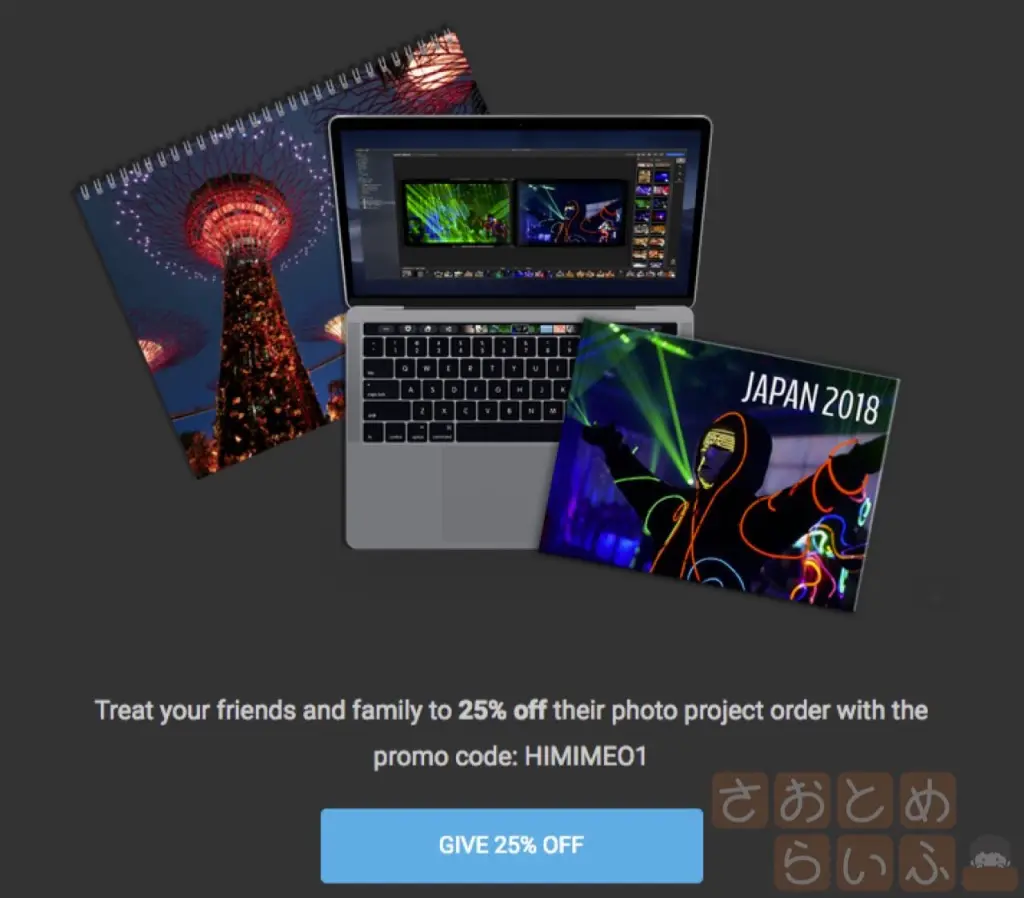
ちなみにmimeo photosでは、「写真」アプリ拡張からフォトブックを注文するサービスを開始したことと同時に、2018年11月5日まで割引キャンペーンを実施しています。
プロモコード: HIMIMEO1
そして注文したフォトアルバムが届くと、こんな感じです。(10月初旬頃に注文したものです)
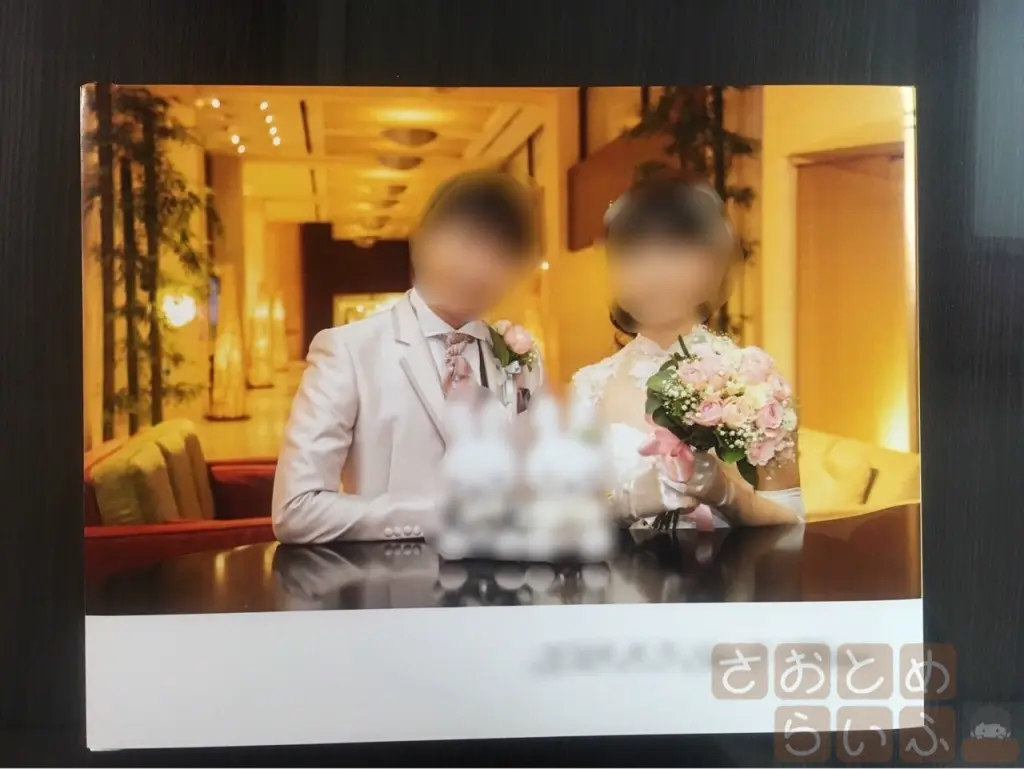
身内なのでモザイクをかけました。

この見開きレイアウト、Appleにはなかったものです。
Macでフォトブックを作成される際は、是非参考にしてみてください。

